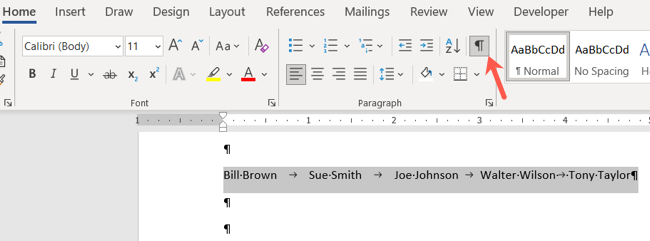Hiç belgenize yalnızca bir tabloya daha uygun olacağını keşfetmek için metin eklemeye başladınız mı? Sonuçta, bir masa sağlam bir yapı ve görünüm sağlar. Word’de, metni tabloya dönüştürebilirsiniz.
İster sekme veya virgülle ayrılmış metniniz olsun, ister numaralı veya madde işaretli biçimde bir listeniz olsun, bunu tabloya dönüştürmek yeterince kolaydır. Ayrıca, bir tablo oluşturmaktan ve tüm bu metni hücrelere el ile taşımaktan daha az zaman alır.
Word’de metni tabloya dönüştürme
Metni düzgün bir şekilde dönüştürmek için kullandığınız sınırlayıcı türünü seçebilirsiniz. Örneğin, kelimeleri virgülle veya kelime öbeklerini sekmelerle ayırabilirsiniz. Emin değilseniz, Giriş sekmesine gidip Paragrafı göster/Gizle düğmesini seçerek paragraf işaretlerini görüntüleyebilirsiniz.
Bu, sekmeleri kullanıp kullanmadığınızı bilmek güzeldir, çünkü bunları sıradan metinlerde görmezsiniz, yalnızca paragraf işaretlerini gösterdiğinizde.
Tabloya dönüştürmek istediğiniz metni seçin. Ardından, Ekle sekmesine gidin ve Tablo açılır okunu tıklatın. “Metni Tabloya Dönüştür“ü seçin.
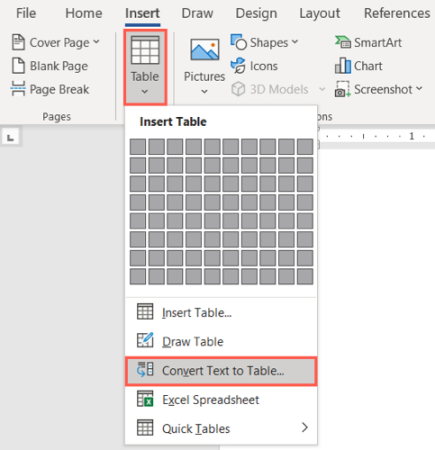
Tablo Ekle Dönüştür Word Metni Tabloya Dönüştür
Açılır pencerede, istediğiniz sütun sayısını seçin. Varsayılan olarak, seçtiğiniz metin sütunlara ayrılır. Satırları kullanmayı tercih ederseniz, satır sayısının seçtiğiniz öğe sayısıyla ilişkilendirilmesi için sütun sayısını azaltın.
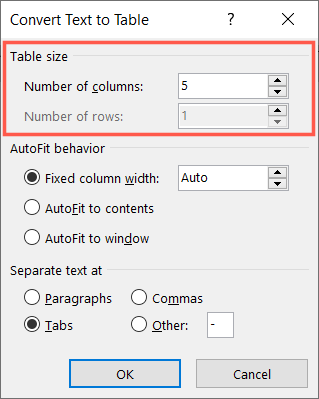
Tablo Boyutu Word Metni Tabloya Dönüştür
İsteğe bağlı olarak, Otomatik Sığdırma Davranışı’nı seçin. Sütunlar için belirli bir genişlik seçebilir veya tabloyu içeriğe veya pencereye Otomatik Sığdırabilirsiniz.
Son olarak, kullandığınız sınırlayıcıyı seçin. Örneğimizde, sekmelerle ayrılmış bir ad listemiz var.
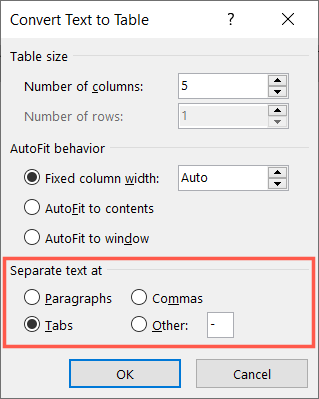
Ayrı Metin Word Metni Tabloya Dönüştür
İşiniz bittiğinde “Tamam” ı seçin. Metninizin bir tabloya dönüştüğünü görürsünüz. Daha sonra satır ekleyebilir, tabloyu yeniden boyutlandırabilir veya metni ortalayabilirsiniz.

Dönüştürülen Metin Word Metni Tabloya Dönüştür
Word’de bir listeyi tabloya dönüştürme
Bir listeyi tabloya dönüştürmek, metinden biraz farklıdır, çünkü liste zaten sayılarla veya madde işaretleriyle ayrılmıştır. Bu, her öğeyi sütun yerine ayrı bir satıra yerleştirir, ancak isterseniz bunu değiştirebilirsiniz.
Tabloya dönüştürmek istediğiniz listeyi seçin. Tabloya sayıları veya madde işaretlerini eklemek istiyorsanız, sonraki adıma geçin. Ancak tablodakileri istemiyorsanız, Giriş sekmesinin Paragraf bölümünde liste türünün seçimini kaldırın.
Bu, sayıları veya madde işaretlerini kaldırır, böylece liderleri olmadan ayrı satırlarda görüntülenen öğeleri listelersiniz.
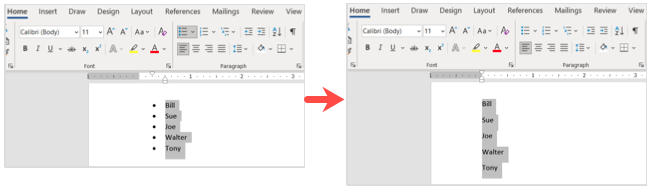
Listeyi Kaldır Word Metni Tabloya Dönüştür
Liste öğeleriniz seçiliyken, > Tabloya Ekle‘ye gidin ve “Metni Tabloya Dönüştür“ü seçin. Yukarıdakiyle aynı açılır pencereyi görürsünüz. Varsayılan olarak, öğeleriniz satırlar halinde görüntülenir. Sütunlarda tercih ederseniz, liste öğesi sayınızla aynı sayıda sütun girin. Ardından, isteğe bağlı olarak Otomatik Sığdırma ayarlarını seçin.
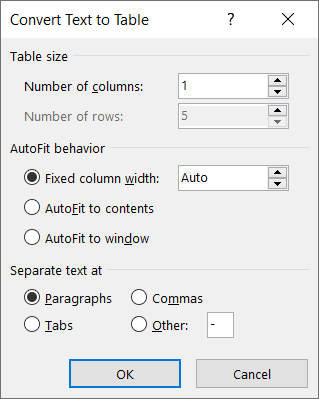
Boyut Listesi Word Metni Tabloya Dönüştür
Varsayılan olarak, liste öğeleri ayrı satırlarda olduğundan sınırlayıcı Paragraf olarak ayarlanmalıdır. “Tamam” ı tıkladığınızda öğelerinizi bir tabloda göreceksiniz. Daha sonra sütun ekleyebilir, tabloyu yeniden boyutlandırabilir veya taşıyabilirsiniz.

Dönüştürülmüş Liste Word Metni Tabloya Dönüştür
Tabloyu metne dönüştürme
Bir tabloya dönüştürdükten sonra fikrinizi değiştirirseniz veya metni kaldırıp kendi başına bırakmayı tercih ettiğiniz bir tablonuz varsa, yukarıdakilerin tersini yapabilirsiniz. Evet, bir tabloyu metne de dönüştürebilirsiniz.
Tabloyu seçin ve görüntülenen Düzen sekmesine gidin. Şeridin Veri bölümünde “Metne Dönüştür” ü tıklayın.
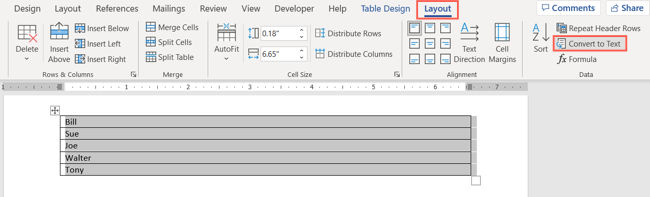
Metne Düzen Word Metni Tabloya Dönüştür
Dönüştürüldükten sonra metni nasıl ayırmak istediğinizi seçin. Paragraf işaretleri, sekmeler, virgüller veya girdiğiniz özel bir seçeneği seçebilirsiniz. “Tamam” ı tıklayın.
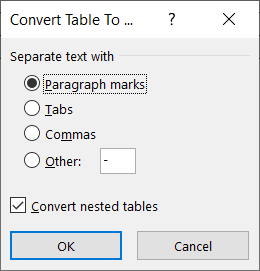
Metne Dönüştür Word Metni Tabloya Dönüştür
Ardından, tablo verilerinizi belgenizde normal metin olarak görürsünüz.
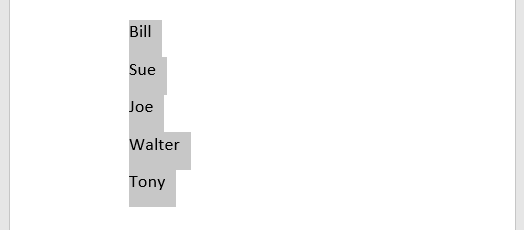
Metne Dönüştürüldü Word Metni Tabloya Dönüştür
Metninizi Word’de bir tabloya dönüştürmek, tabloyu oluşturmaya ve metni tabloya taşımaya kıyasla gerçek bir zaman kazandırıcıdır.